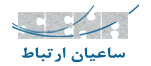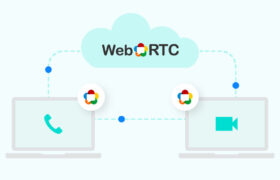نصب الستیکس و ورود به محیط مدیریت
گام ۱. نصب الستیکس
برای نصب الستیکس، معمولاً از یک دیسک نصبی ISO الستیکس استفاده میشود. بسته به نسخه الستیکس، این فرایند ممکن است کمی متفاوت باشد، اما مراحل کلی به صورت زیر است:
– دیسک نصب الستیکس را روی سرور قرار دهید.
– سیستم را بوت کنید و دستورالعملهای صفحه نصب را دنبال کنید.
– تنظیمات شبکه را انجام دهید و نصب را کامل کنید.
گام ۲. ورود به محیط وب الستیکس
بعد از نصب، برای دسترسی به محیط وب الستیکس:
– در مرورگر خود، آدرس IP سرور الستیکس را وارد کنید (مثلاً http://192.168.1.100).
– در صفحه ورود، نام کاربری و رمز عبور (که هنگام نصب تعیین کردهاید) را وارد کنید تا به محیط مدیریت وب دسترسی داشته باشید.
ایجاد داخلیها (Extensions)
داخلیها به شما این امکان را میدهند که کاربران مختلفی را به سیستم متصل کنید. در الستیکس، داخلیها را میتوانید به سه نوع SIP، IAX، یا DAHDI تعریف کنید.
گام ۱. ایجاد داخلی SIP
– به منوی PBX > PBX Configuration بروید و گزینه Extensions را انتخاب کنید.
– نوع داخلی را SIP انتخاب کنید و Submit را بزنید.
– در صفحه جدید، اطلاعات داخلی را وارد کنید:
– User Extension: شماره داخلی (مثلاً 101).
– Display Name: نام کاربری که میخواهید نمایش داده شود.
– Secret: یک رمز عبور قوی برای داخلی.
– اطلاعات را ذخیره کنید و سپس روی Apply Config کلیک کنید.
گام ۲. ایجاد داخلی IAX
– مراحل مشابه داخلی SIP را انجام دهید، اما این بار نوع داخلی را IAX2 انتخاب کنید.
– بقیه اطلاعات را مشابه گام قبلی پر کنید و ذخیره نمایید.
گام ۳. ایجاد داخلی DAHDI
– برای داخلیهای DAHDI، نوع داخلی را DAHDI انتخاب کنید.
– شماره داخلی و سایر تنظیمات را وارد کرده و ذخیره کنید.
ایجاد داخلی فکس (Fax Extension)
برای تنظیم فکس مجازی در الستیکس، معمولاً از پروتکل IAX استفاده میشود.
گام ۱. ایجاد داخلی فکس
– به PBX > PBX Configuration بروید و گزینه Extensions را انتخاب کنید.
– نوع داخلی را IAX2 انتخاب کنید و اطلاعات مورد نظر را وارد کنید (مشابه مراحل قبل).
گام ۲. تعریف فکس مجازی
– به Virtual Fax در منوی FAX بروید.
– یک فکس جدید ایجاد کنید و داخلی IAX ایجادشده را به آن اختصاص دهید.
– پس از ایجاد، الستیکس این فکس را به عنوان یک فکس مجازی در نظر میگیرد و میتواند آن را به ایمیل ارسال کند.
تنظیم مسیرهای ورودی و خروجی (Inbound/Outbound Routes)
مسیرهای ورودی و خروجی تعیین میکنند که تماسها چگونه به سمت داخلیها یا خطوط خروجی هدایت شوند.
گام ۱. تعریف مسیر ورودی (Inbound Route)
– به PBX > PBX Configuration بروید و Inbound Routes را انتخاب کنید.
– در این بخش، میتوانید مسیر ورودی را بر اساس DID (شماره اختصاص دادهشده) یا CID (شناسه تماسگیرنده) تنظیم کنید.
– تنظیمات دلخواه خود را انجام داده و ذخیره کنید.
گام ۲. تغییر کانتکست برای مسیر ورودی
– برای تماسهایی که از پورتهای DAHDI دریافت میشوند، نیاز است کانتکست فایل تنظیمات DAHDI را تغییر دهید. این فایل در /etc/asterisk/dahdi_channels.conf قرار دارد.
– فایل را با ویرایشگر باز کنید و کانتکست را از from-pstn به from-zaptel تغییر دهید:
sudo nano /etc/asterisk/dahdi_channels.conf
– مقدار کانتکست را تغییر دهید:
context=from-zaptel
– فایل را ذخیره و سرویس Asterisk را مجدداً راهاندازی کنید:
sudo service asterisk restart
گام ۳. تعریف مسیر خروجی (Outbound Route)
– به PBX > PBX Configuration بروید و Outbound Routes را انتخاب کنید.
– شمارههایی که قصد دارید به صورت خروجی هدایت شوند را در Dial Patterns تنظیم کنید.
– تنظیمات را ذخیره کرده و Apply Config را بزنید.
ایجاد IVR (منوی صوتی)
IVR به تماسگیرندگان امکان میدهد با شمارهگیری اعداد به بخشهای مختلف دسترسی پیدا کنند.
گام ۱. تنظیم IVR
– به PBX > PBX Configuration بروید و IVR را انتخاب کنید.
– یک IVR جدید ایجاد کنید و شمارههایی که باید تماسگیرندگان به آنها دسترسی داشته باشند را تعریف کنید.
– برای هر گزینه، داخلی یا عملکرد خاصی را تعیین کنید (مانند انتقال به داخلی 101 برای گزینه “1”).
گام ۲. بارگذاری فایلهای صوتی
– فایلهای صوتی خود را در مسیر /var/lib/asterisk/sounds/ آپلود کنید یا از طریق پنل الستیکس از System Recordings آنها را اضافه کنید.
– پس از تنظیمات، Apply Config را بزنید.
ایجاد Trunk بین دو سیستم الستیکس
برای اتصال دو سیستم الستیکس میتوانید از پروتکل IAX2 استفاده کنید که ارتباطات بین دو سرور را بهینه میکند.
گام ۱. ایجاد Trunk در سرور اول
– به PBX > PBX Configuration بروید و Trunks را انتخاب کنید.
– یک Trunk جدید با نوع IAX2 ایجاد کنید.
– اطلاعات مورد نیاز را وارد کنید، شامل:
– Trunk Name: یک نام برای Trunk.
– Outgoing Settings:
Trunk Name: iax_trunk
Peer Details:
type=peer
host=IP دامین سرور
username=نام کاربری
secret=رمز عبور
context=from-trunk
– تنظیمات را ذخیره کنید و Apply Config را بزنید.
گام ۲. ایجاد Trunk در سرور دوم
– همین مراحل را در سرور دوم تکرار کنید اما IP سرور اول را در تنظیمات وارد کنید.
– پس از ذخیره تنظیمات، میتوانید تست کنید که آیا Trunk برقرار شده است یا خیر.
با این تنظیمات، الستیکس شما آماده استفاده است و تماسهای داخلی و خارجی به درستی هدایت میشوند.
جهت مشاهده راهنمای نصب بیشتر به لینک مراجعه کنید.